Vybrali sme základnú dosku k procesoru
Výber základnej dosky k už zakúpenému procesoru vyžaduje určité znalosti. Najprv sa odporúča venovať pozornosť vlastnostiam už zakúpených komponentov, nedáva žiaden zmysel kúpiť lacnú základnú dosku pre špičkový procesor a naopak.
Spočiatku je lepšie zakúpiť také základné komponenty ako - systémová jednotka (skriňa), centrálny procesor, jednotka napájania, grafická karta. Ak sa rozhodnete kúpiť prvú základnú dosku, mali by ste presne vedieť, čo chcete očakávať od už zostaveného počítača.
Prečítajte si tiež: Ako si vybrať procesor pre PC
Odporúčania pre výber
Spočiatku je potrebné pochopiť, ktoré značky vedú na tomto trhu a či je možné ich dôverovať. Tu je zoznam odporúčaných výrobcov dosiek:
- Gigabyte - spoločnosť z Taiwanu, ktorá sa zaoberá výrobou grafických kariet, základných dosiek a iných výpočtových zariadení. V poslednej dobe sa spoločnosť stále viac zameriava na trh hracích automatov, ktoré vyžadujú produktívne a nákladné vybavenie. Základné dosky pre "bežné" počítače sú však stále k dispozícii.
- MSI je tiež taiwanský výrobca počítačových komponentov, ktorý je tiež zameraný na vysokovýkonné herné počítače. Odporúča sa venovať pozornosť tomuto výrobcovi, ak sa plánuje zostavenie herného PC.
- ASRock je menej známy výrobca, aj z Taiwanu. Vo všeobecnosti vyrába zariadenia pre priemyselné počítače, dátové centrá a výkonné herné a / alebo multimediálne zariadenia. Bohužiaľ, v Rusku môže byť ťažké nájsť komponenty od tejto spoločnosti. Ale sú požadované pri objednávaní prostredníctvom medzinárodných internetových stránok.
- ASUS je najznámejší výrobca počítačov a ich komponentov. Predstavuje veľmi širokú škálu základných dosiek - od najdrahšieho až po najdrahšie. Taktiež väčšina používateľov považuje tohto výrobcu za jeden z najspoľahlivejších na trhu.
- Spoločnosť Intel okrem výroby centrálnych procesorov vyrába základné dosky, ktoré sú vysoko stabilné, najlepšie kompatibilné s produktmi spoločnosti Intel a veľmi vysokú cenu (zatiaľ čo ich kapacita môže byť nižšia ako kapacita lacnejších protějškov). Sú populárne v podnikovom segmente.

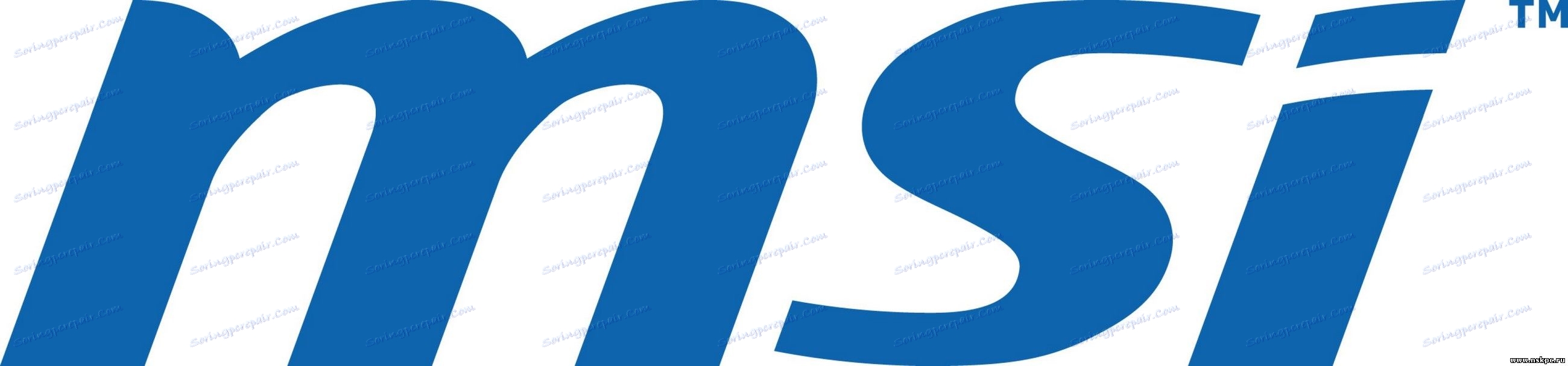



Ak ste už kúpili silné a drahé komponenty počítača, nekupujte lacnú základnú dosku. V najlepšom prípade komponenty nebudú pracovať na plnej kapacite, čím znížia všetky výkony na úroveň počítačov s rozpočtom. V najhoršom prípade - nebudú vôbec fungovať a budú musieť kúpiť ďalšiu základnú dosku.
Pred zostavením počítača musíte určiť, čo chcete nakoniec získať, pretože bude jednoduchšie vybrať platbu bez toho, aby ste vopred kupovali všetky hlavné komponenty počítača. Je lepšie kupovať vysokokvalitnú centrálnu kartu (ak to nie je možné, ušetríte na tomto nákupe) a potom na základe jej možností vyberte zostávajúce komponenty.
Chipsety zo základných dosiek
Z čipsetu priamo závisí na tom, koľko môžete pripojiť komponenty k základnej doske, či môžu pracovať so 100% efektívnosťou, ktorý procesor je lepšie vybrať. V skutočnosti je čipová sada podobná už zabudovanému procesoru v rade, ale je zodpovedná len za najzákladnejšie funkcie, napríklad v systéme BIOS.

Sú vybavené takmer všetkými čipovými súpravami od dvoch výrobcov - Intel a AMD. V závislosti od toho, ktorý procesor ste vybrali, musíte tiež vybrať základnú dosku s čipovou sadou od výrobcu, zvoleného procesora. V opačnom prípade existuje možnosť, že zariadenia nebudú kompatibilné a nebudú fungovať správne.
O čipsetoch Intel
V porovnaní s "červeným" konkurentom nemá "modrá" veľa modelov a odrôd čipsetov. Tu je zoznam najpopulárnejších z nich:
- H110 - vhodný pre tých, ktorí nevyhľadávajú výkon a vyžadujú, aby počítač fungoval správne len v kancelárskych programoch a prehliadačoch.
- B150 a H170 - medzi nimi neexistujú žiadne vážne rozdiely. Obe sú skvelé pre stredné počítače.
- Z170 - základná doska na tejto čipovej sade podporuje pretaktovanie mnohých komponentov, čo je výborné riešenie pre herné počítače.
- X99 - v dopyte v profesionálnom prostredí, ktoré vyžaduje veľké množstvo zdrojov zo systému (3D modelovanie, spracovanie videa, vytváranie hier). Aj pre hracích automatov.
- Model Q170 je čipová sada z firemného sektora, ktorá nie je obzvlášť populárna u bežných používateľov. Hlavný dôraz sa kladie na bezpečnosť a stabilitu.
- C232 a C236 - používané v dátových centrách, umožňuje spracovať obrovské množstvo informácií. Pracujú najlepšie s Xenonovými procesormi.
Informácie o čipsete AMD
Sú rozdelené na dve série - A a FX. Prvý je vhodný pre procesory série A s už integrovanými video adaptérmi. Druhý pre procesor FX série, ktorý nemá vstavaný grafický adaptér, ale kompenzuje to s vysokým výkonom a potenciálom pretaktovania.
Tu je zoznam hlavných čipových sád AMD:
- A58 a A68H - veľmi podobné čipy, ktoré sú vhodné pre typický kancelársky počítač. Pracujú najlepšie s procesormi AMD A4 a A6.
- A78 - pre multimediálne počítače (práca v kancelárskych aplikáciách, jednoduché manipulácie s grafikou a videom, spustenie "ľahkých" hier, surfovanie na internete). Väčšina kompatibilných s CPU A6 a A8.
- 760G - vhodný pre tých, ktorí potrebujú počítač ako "písací stroj s prístupom na internet". Kompatibilný s FX-4.
- 970 - jej schopnosti stačia na moderné hry s minimálnym a stredným nastavením, profesionálnou prácou s grafikou a jednoduchými manipuláciami s video a 3D objektmi. Kompatibilný s procesormi FX-4, Fx-6, FX-8 a FX-9. Najpopulárnejšia čipová sada pre procesory AMD.
- 990X a 990FX - vynikajúce riešenie pre výkonné herné a poloprofesionálne stroje. Najlepšia kompatibilita s CPU FX-8 a FX-9.
O zárukách
Pri nákupe základnej dosky dávajte pozor na záruku, ktorú predajca poskytuje. Záručná doba sa môže v priemere pohybovať od 12 do 36 mesiacov. Ak je nižšia ako stanovený rozsah, je lepšie v tomto obchode odmietnuť kúpiť.
Ide o to, že základná doska je jednou z najcitlivejších komponentov počítača. A akékoľvek zlyhanie nevyhnutne vedie prinajmenšom k výmene tejto zložky, maximálne - budete musieť premýšľať o úplnej výmene časti alebo všetkých komponentov, ktoré boli nainštalované na nej. To zodpovedá výmene takmer celého počítača. Preto v žiadnom prípade nemôžete ušetriť na zárukách.
Informácie o dimenziách
Tiež veľmi dôležitý parameter, najmä ak si kúpite základnú dosku pre malý prípad. Tu je zoznam a charakteristiky hlavných faktorov:
- ATX je základná doska plnej veľkosti, ktorá je inštalovaná v systémových blokoch štandardných rozmerov. Má najväčší počet konektorov všetkých typov. Rozmery samotnej dosky sú 305 × 244 mm.
- MicroATX je užší formát ATX. Výkon už nainštalovaných komponentov prakticky nie je ovplyvnený, ale počet slotov pre ďalšie komponenty je menší. Rozmery - 244 × 244 mm. Tieto dosky sú inštalované na konvenčných a kompaktných systémových jednotkách, ale vzhľadom na ich veľkosť sú lacnejšie než základné dosky v plnej veľkosti.
- Mini-ITX - vhodnejšie pre prenosné počítače ako stacionárne počítače. Najmenšie dosky, ktoré môžu poskytovať iba počítačový hardvérový trh. Rozmery sú 170 × 170 mm.



Okrem týchto faktorov podobnosti existujú aj iné, ale prakticky sa nenachádzajú na trhu komponentov pre domáce počítače.
Soket procesora
Toto je najdôležitejší parameter pri výbere základnej dosky a procesora. Ak sú zásuvky CPU a základnej dosky navzájom nekompatibilné, nebudete môcť nainštalovať procesor. Sokety sú neustále podstupované rôznymi úpravami a zmenami, preto odporúčame kupovať modely len s najaktuálnejšími úpravami, takže v budúcnosti môžete ľahko nahradiť.

Sokety od spoločnosti Intel:
- 1151 a 2011-3 sú najnovšie typy. Ak uprednostňujete Intel, skúste si kúpiť s týmito zásuvkami procesor a základnú dosku.
- 1150 a 2011 - stále sú v širokej škále na trhu, ale už začali byť zastarané.
- 1155 , 1156 , 775 a 478 sú zastarané modely zásuviek, ktoré sa stále používajú. Odporúča sa kupovať iba vtedy, ak už nie sú žiadne alternatívy.
Sokety od spoločnosti AMD:
- AM3 + a FM2 + sú najnovšie zásuvky z "červených".
- AM1, AM2, AM3, FM1 a EM2 - sa považujú za úplne zastaralé alebo sa začínajú stať zastaranými.
O RAM
Na základných doskách z rozpočtového segmentu a / alebo malých faktorov existujú len dva sloty na inštaláciu modulov RAM. Na štandardných veľkostiach pevných počítačov existuje 4 až 6 konektorov. Základné dosky pre malé prípady alebo notebooky majú menej ako 4 sloty. V druhom prípade je takéto riešenie bežnejšie: určité množstvo pamäte RAM je už pripájané do dosky a potom je tam jeden slot v prípade, že používateľ chce rozšíriť pamäť RAM.

RAM je rozdelená na niekoľko typov, ktoré sú označené ako "DDR". Najaktuálnejšie a odporúčané pre dnešok sú DDR3 a DDR4. Toto zariadenie poskytuje najrýchlejšiu prevádzku počítača. Pred výberom základnej dosky sa uistite, či podporuje tieto typy pamäte RAM.
Odporúča sa tiež zvážiť možnosti zvýšenia množstva pamäte RAM pridaním nových modulov. V tomto prípade venujte pozornosť nielen počtu sloty, ale aj maximálnej hlasitosti v GB. Teda môžete si kúpiť dosku so 6 konektormi, ale nepodporuje toľko GB RAM.
Odporúča sa venovať pozornosť rozsahu podporovaných prevádzkových frekvencií. Operačný modul DDR3 pracuje na frekvenciách 1333 MHz a DDR4 2133-2400 MHz. Takmer vždy základné dosky podporujú tieto frekvencie. Je tiež dôležité venovať pozornosť tomu, či ich procesor podporuje.
Ak procesor tieto frekvencie nepodporuje, potom si kúpte kartu s pamäťovými profilmi XMP. V opačnom prípade môžete vážne stratiť výkon RAM.
Miesto pre inštaláciu grafických kariet

Na stredných a vyšších základných doskách môžu byť až 4 konektory pre grafické adaptéry. Na modeloch rozpočtu, zvyčajne 1 - 2 hniezda. Vo väčšine prípadov sa používajú konektory ako PCI-E x16. Poskytujú maximálnu kompatibilitu a výkon medzi inštalovanými video adaptérmi. Konektor má niekoľko verzií - 2.0, 2.1 a 3.0. Čím vyššia je verzia, tým lepšie vlastnosti, ale aj cena je teda vyššia.
Konektory PCI-E x16 môžu podporovať aj iné rozširujúce karty (napríklad adaptér Wi-Fi).
O ďalších doskách

Rozširujúce karty sú ďalšie zariadenia, ktoré sa dajú pripojiť k základnej doske, ale ktoré nie sú kritické pre fungovanie systému. Napríklad prijímač Wi-Fi, TV tuner. Pre tieto zariadenia sa sloty PCI a PCI-Express používajú podrobnejšie o každom z nich:
- Prvý typ sa rýchlo stáva zastaraným, ale stále sa používa v modeloch rozpočtu a strednej triedy. Stojí to oveľa menej ako jeho novší náprotivok, ale kompatibilita s prístrojmi môže trpieť. Napríklad najnovší a najsilnejší adaptér Wi-Fi bude fungovať horšie alebo na tomto konektore nebude fungovať. Avšak tento konektor má vynikajúcu kompatibilitu s mnohými zvukovými kartami.
- Druhý typ je novší a má vynikajúcu kompatibilitu s inými komponentmi. Majú dve varianty konektorov X1 a X4. Druhý je novší. Typy konektorov prakticky neovplyvňujú nič.
Informácie o vnútorných konektoroch

Slúžia na pripojenie dôležitých komponentov k základnej doske vo vnútri puzdra. Napríklad na napájanie procesora a samotnej dosky, inštalácia pevné disky , SSD , pohon.
Pokiaľ ide o napájanie základnej dosky, staršie modely pracujú z 20-kolíkového napájacieho konektora a novšie z 24-kolíkového napájacieho konektora. Vychádzajúc z toho je žiaduce vybrať si napájaciu jednotku alebo vyzdvihnúť základnú dosku pre požadovaný kontakt. Nebude však kritické, ak je 24-kolíkový konektor napájaný 20-kolíkovým zdrojom napájania.
Procesor je poháňaný podobným obvodom, iba 20-24-pinové konektory používajú 4 a 8 kontaktoch. Ak máte výkonný procesor, ktorý vyžaduje veľa napájania, odporúča sa zakúpiť základnú dosku a zdroj napájania s 8-pinovými konektormi. Ak procesor nie je príliš silný, môžete úplne spravovať 4-kolíkové konektory.
Pokiaľ ide o pripojenie diskov SSD a HDD, takmer všetky dosky používajú na tento účel konektory SATA. Je rozdelená na dve verzie - SATA2 a SATA3. Ak je SSD pripojený k hlavnej doske, je lepšie si kúpiť model s konektorom SATA3. V opačnom prípade sa na jednotke SSD nezobrazí dobrý výkon. Za predpokladu, že pripojenie SSD nie je naplánované, môžete zakúpiť model s konektorom SATA2, čím ušetríte kúsok na nákupe.
Integrované zariadenia
Matka karty môžu ísť spolu s už integrovanými komponentmi. Napríklad niektoré prenosné dosky sú vybavené spájkovanými grafickými kartami a modulmi RAM. Na všetkých základných doskách sú sieť a zvukové karty štandardne integrované.
Ak sa rozhodnete zakúpiť procesor spolu s integrovaným grafickým adaptérom, uistite sa, že doska podporuje ich pripojenie (zvyčajne je zapísané do vlastností). Je tiež dôležité, aby dizajn integroval externé konektory VGA alebo DVI, ktoré sú potrebné na pripojenie monitora.
Dávajte pozor na zabudovanú zvukovú kartu. Väčšina používateľov bude mať dostatok štandardných kodekov, ako napríklad ALC8xxx. Ak máte v pláne urobiť úpravu videa a / alebo spracovanie zvuku, je lepšie venovať pozornosť kariet, kde je zabudovaný adaptér s kodekom ALC1150, pretože poskytuje vynikajúci zvuk, ale stojí oveľa viac ako štandardné riešenie.

Zvuková karta zvyčajne má 3 až 6 3,5 mm konektorov pre pripojenie audio zariadení. Niekedy existujú modely, na ktorých je inštalovaný optický alebo koaxiálny digitálny audio výstup, ale stojí aj viac. Tento výstup sa používa pre profesionálne zvukové zariadenia. Pri bežnom používaní počítača (pripojenie reproduktorov a slúchadiel) stačí len 3 konektory.
Ďalšia zložka, ktorá je štandardne integrovaná do základnej dosky, je sieťová karta, ktorá je zodpovedná za pripojenie počítača k Internetu. Štandardnými parametrami sieťovej karty na mnohých základných doskách je prenosová rýchlosť približne 1000 Mb / s a sieťový výstup typu RJ-45.
Hlavnými výrobcami sieťových kariet sú - Realtek, Intel a Killer. Prvé produkty používam v rozpočtoch a stredných cenových kategóriách. Tie sú častejšie používané v drahých hracích automatoch, pretože poskytujú vynikajúcu prácu v online hrách aj pri zlom pripojení k sieti.
Externé konektory

Počet a typy externých hniezd závisí od vnútornej konfigurácie dosky a jej ceny, pretože v drahších modeloch sú dodatočné výstupy. Zoznam konektorov, ktoré sú najbežnejšie:
- USB 3.0 - je žiaduce, aby existovali najmenej dva takéto výstupy. Prostredníctvom toho môže byť pripojený flash disk, myš a klávesnica (viac či menej moderné modely).
- DVI alebo VGA - tam sú všetky dosky, pretože s ním môžete pripojiť počítač k monitoru.
- RJ-45 je nepostrádateľným prvkom konštrukcie. Používa sa na pripojenie k internetu. Ak počítač nemá adaptér Wi-Fi, je to jediný spôsob pripojenia zariadenia k sieti.
- HDMI - potrebný na pripojenie počítača k televízoru alebo modernému monitoru. Alternatíva k DVI.
- Na pripojenie reproduktorov a slúchadiel sú potrebné zvukové konektory.
- Výstup pre mikrofón alebo voliteľnú náhlavnú súpravu. Vždy je v dizajne.
- Antény Wi-Fi - k dispozícii iba pre modely s integrovaným modulom Wi-Fi.
- Tlačidlo na obnovenie nastavení systému BIOS - umožňuje rýchlo obnoviť nastavenia systému BIOS do stavu z výroby bez demontáže puzdra počítača. Existujú len drahé poplatky.
Silové obvody a elektronické súčiastky
Pri výbere základnej dosky nezabudnite venovať pozornosť elektronickým komponentom, pretože závisia od trvania počítača. Na lacných modeloch inštalovaných konvenčných elektronických kondenzátorov a tranzistorov, bez akejkoľvek dodatočnej ochrany. Po 2-3 rokoch služby môžu dobre oxidovať a robiť celý systém nepoužiteľným. Lepšie si vyberajte drahšie modely, napríklad, keď sa používajú polovodičové kondenzátory japonskej alebo kórejskej výroby. Aj keď zlyhajú, následky nebudú tak katastrofálne.
Je veľmi dôležité venovať pozornosť schéme napájania spracovateľa. Distribúcia schém napájania:
- Низкой мощности – используются в бюджетных материнских платах, имеют мощность не выше 90 Вт и не более 4-х фаз питания. Под них подходят только маломощные процессоры, имеющие низкий потенциал к разгону.
- Средней мощности – имеют не более 6 фаз и мощность, не превышающую 120 Вт. Этого достаточно для всех процессоров из среднего ценового сегмента и некоторых из высокого.
- Высокой мощности – имеют более 8-ми фаз, отлично работают со всеми процессорами.
При подборе материнской платы к процессору важно обращать внимание не только на то, подходит ли процессор по сокетам, но и на напряжение. На сайте производителя материнских карт можно видеть сразу список всех процессоров, которые совместимы с той или иной платой.
Chladiaci systém

Бюджетные модели не имеют данной системы вообще, либо имеют один небольшой радиатор, который справляет только с охлаждением маломощных процессоров и видеокарт. Как ни странно, данные карты перегреваются реже всего (если конечно, вы не будете слишком сильно разгонять процессор).
Если вы планируете собрать хороший игровой компьютер, то обращайте внимание на материнские платы с массивными медными трубками радиаторов. Однако, тут есть проблема – это размеры системы охлаждения. Иногда из-за слишком толстых и высоких труб бывает сложно длинную подсоединить видеокарту и/или процессор с кулером. Поэтому требуется всё предварительно сверить.
При выборе материнской платы требуется учесть всю информацию, которая была указана в статье. В противном случае, вы можете столкнуться с различными неудобствами и лишними тратами (например, плата не поддерживает определённый компонент).